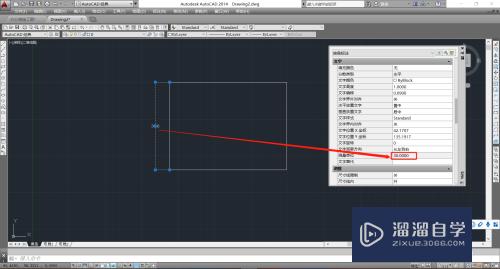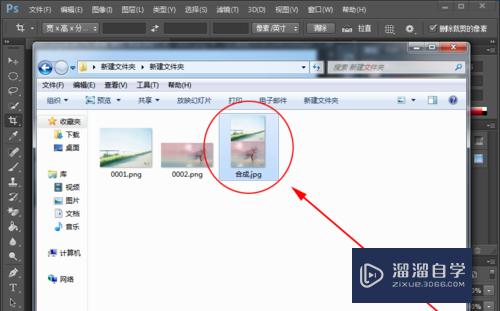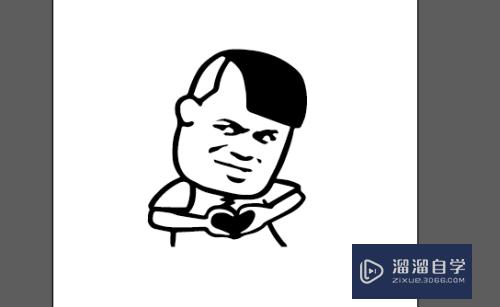Photoshop保存图像时怎么减小文件大小(ps保存图怎么缩小文件大小)优质
在 Photoshop中编辑的图像较大时。如果想减少图像文件占用的磁盘空间。可参考本文介绍的方法进行保存。希望本文内容能够给大家带来帮助。感兴趣的小伙伴可以一起来学习了解下。
工具/软件
硬件型号:小新Pro14
系统版本:Windows10
所需软件:Photoshop CS3
方法/步骤
第1步
点击Photoshop文件菜单中的【存储为】。
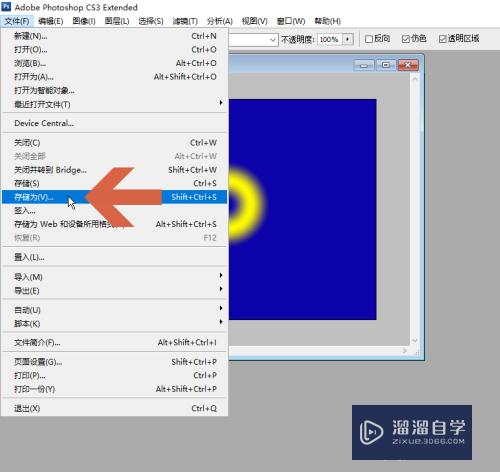
第2步
打开存储为对话框后。在文件名处给图片的文件命名。

第3步
命名后点击格式下拉框。
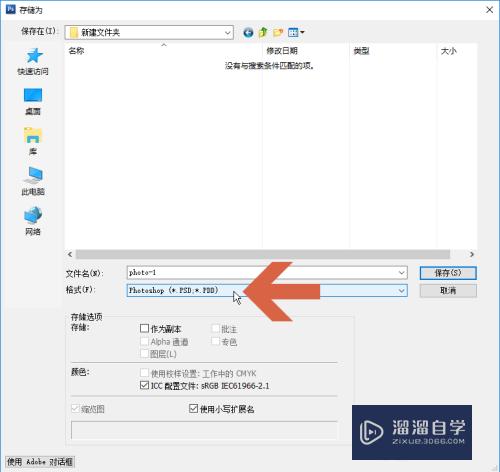
第4步
在下拉列表中点击选择【Jpeg】选项。
(注:Jpeg格式可减小图片文件的大小。但会降低图片质量)
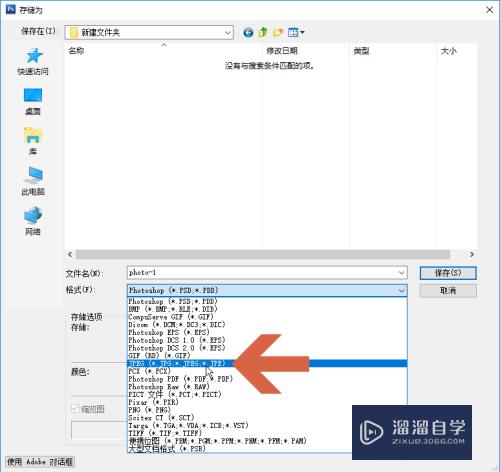
第5步
然后点击【保存】按钮。
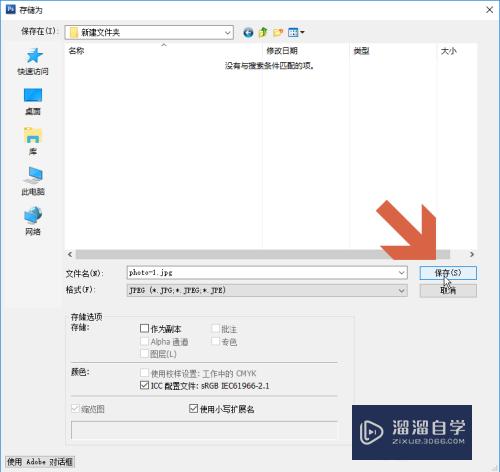
第6步
这时会打开【jpeg选项】对话框。向左拖动对话框中图示的滑块可减小图像文件的大小。但是滑块越向左。图片的质量会降低的越多。
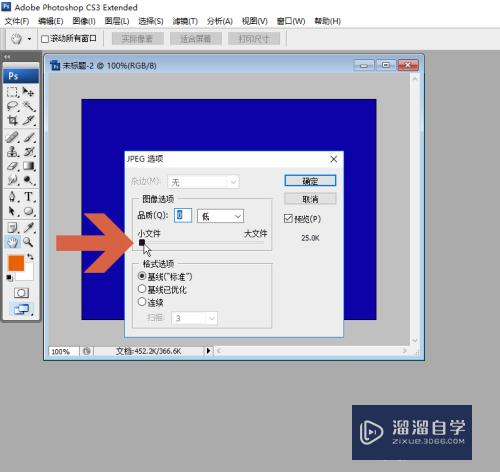
第7步
调整后点击确定按钮即可保存图像。
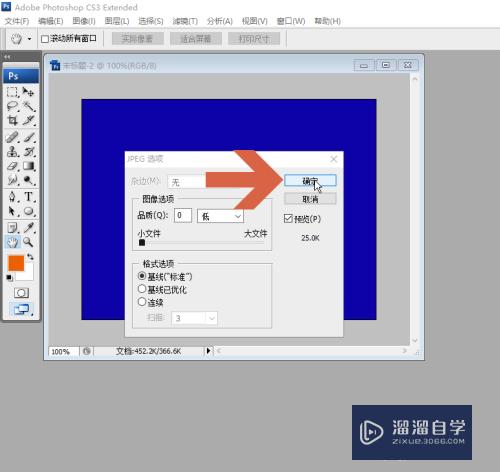
以上关于“Photoshop保存图像时怎么减小文件大小(ps保存图怎么缩小文件大小)”的内容小渲今天就介绍到这里。希望这篇文章能够帮助到小伙伴们解决问题。如果觉得教程不详细的话。可以在本站搜索相关的教程学习哦!
更多精选教程文章推荐
以上是由资深渲染大师 小渲 整理编辑的,如果觉得对你有帮助,可以收藏或分享给身边的人
本文标题:Photoshop保存图像时怎么减小文件大小(ps保存图怎么缩小文件大小)
本文地址:http://www.hszkedu.com/62590.html ,转载请注明来源:云渲染教程网
友情提示:本站内容均为网友发布,并不代表本站立场,如果本站的信息无意侵犯了您的版权,请联系我们及时处理,分享目的仅供大家学习与参考,不代表云渲染农场的立场!
本文地址:http://www.hszkedu.com/62590.html ,转载请注明来源:云渲染教程网
友情提示:本站内容均为网友发布,并不代表本站立场,如果本站的信息无意侵犯了您的版权,请联系我们及时处理,分享目的仅供大家学习与参考,不代表云渲染农场的立场!